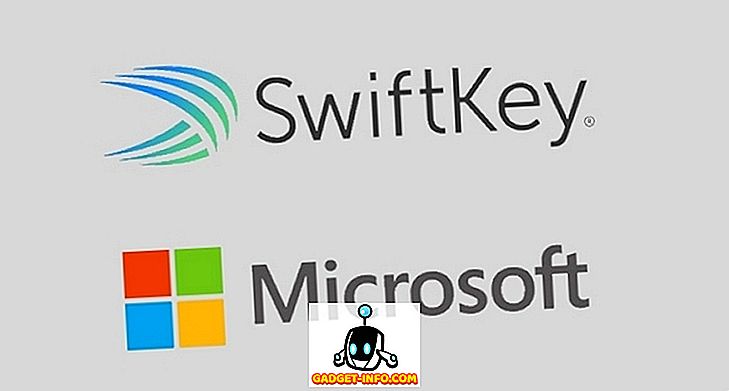Với sự ra mắt của iOS 12, nhiều người dùng quyền lực đã hào hứng với ứng dụng Phím tắt mới vì nó cho phép họ tự động hóa các tác vụ trên iOS, điều mà trước đây không thể thực hiện được. Một trong những điều tốt nhất về Phím tắt là bạn không phải học cách tạo các phím tắt của riêng mình khi bạn có thể tải xuống và cài đặt các phím tắt được tạo trước để tận hưởng các tính năng này cho chính mình.
Một trong những phím tắt được tạo sẵn này là phím tắt Social Social Downloader Downloader hoặc SDM cho phép người dùng tải xuống video từ các nền tảng truyền thông xã hội như Instagram và Twitter. Vì vậy, nếu đây là điều mà bạn quan tâm, thì đây là cách bạn có thể tải xuống video từ các nền tảng truyền thông xã hội như Instagram và Twitter bằng cách sử dụng Phím tắt trong iOS 12.
Tải xuống video từ Instagram và Twitter
Bây giờ, trước khi chúng tôi bắt đầu hướng dẫn này, tôi muốn đề cập rằng bạn không bao giờ nên sử dụng video của người khác trên nền tảng phương tiện truyền thông xã hội của riêng bạn mà không nhận được sự đồng ý rõ ràng từ họ. Phím tắt này được sử dụng để lấy dữ liệu của bạn từ các trang web này hoặc có thể cho mục đích giáo dục như báo cáo lớp học hoặc dự án, nhưng vui lòng không bao giờ sử dụng tính năng này để tải xuống nội dung có bản quyền hoặc vi phạm quyền riêng tư. Ngoài ra, hãy xem cách bạn có thể sử dụng phím tắt này.
- Đầu tiên, tải xuống và cài đặt ứng dụng Phím tắt từ App Store nếu bạn chưa làm như vậy.
2. Khi bạn đã cài đặt ứng dụng, nhấp vào liên kết để tải xuống lối tắt trình tải xuống phương tiện truyền thông xã hội. Để làm điều đó, trước tiên hãy nhấn vào nút Get Get Shortcut, sau đó nhấn vào nút Open Open.
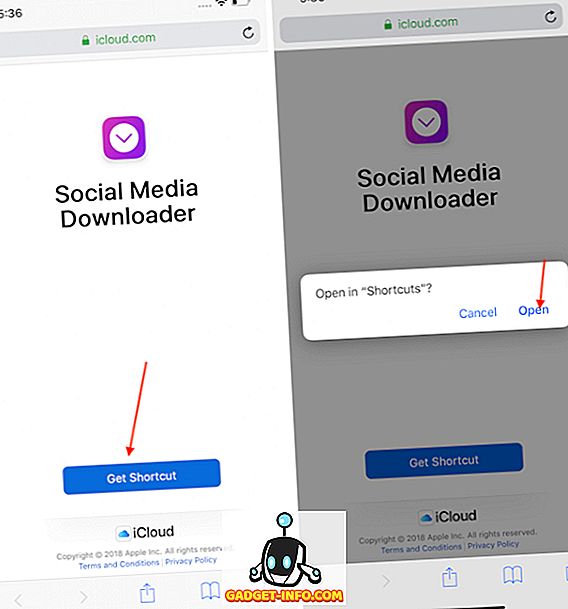
3. Bây giờ bạn đã cài đặt lối tắt trên thiết bị của mình, hãy mở Twitter hoặc Instagram trên điện thoại của bạn. Tôi sẽ sử dụng Twitter cho hướng dẫn này.
4. Giả sử bạn đã tìm thấy một tweet với một video nhúng. Chạm vào nút chia sẻ và sau đó chọn tùy chọn Tweet Share Tweet thông qua tùy chọn.
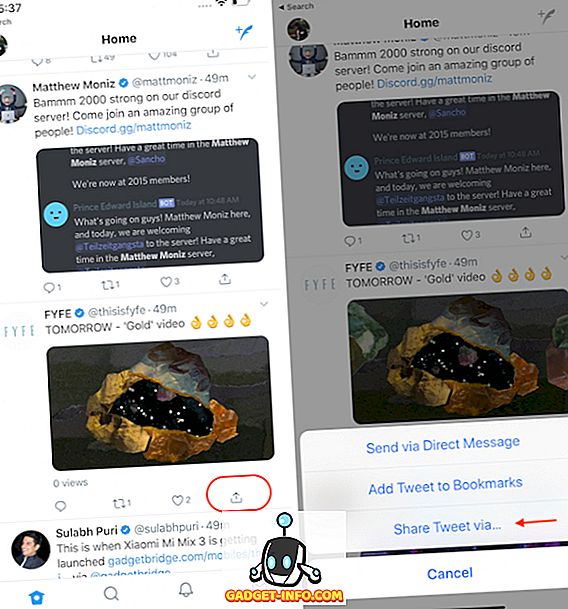

5. Trong trang tiếp theo, chọn phím tắt SD SDM mà chúng tôi đã thêm. Nó sẽ chạy qua các bước của nó, vì vậy đừng lo lắng nếu bạn thấy nó tự hoạt động. Khi nó đã phân tích liên kết, nó sẽ cung cấp cho bạn các tùy chọn chất lượng video . Chọn một trong những bạn muốn bắt đầu tải về.
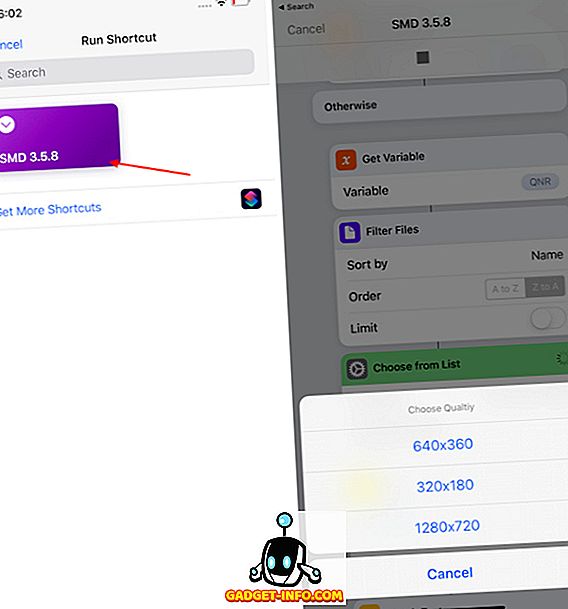
Vậy đó, video sẽ được tự động tải xuống và thêm vào ứng dụng Ảnh của bạn. Bạn có thể tải xuống bất kỳ video nhúng với phím tắt này. Đây không phải là một cách hữu ích để chia sẻ video với nhóm WhatsApp của bạn hoặc xem chúng ngoại tuyến.
Dễ dàng tải xuống video truyền thông xã hội trên iPhone của bạn
Ứng dụng Shortcut mới khá mạnh mẽ. Một phím tắt mà tôi đang hiển thị ở đây cung cấp cho bạn một cái nhìn thoáng qua về khả năng của nó Nếu bạn muốn xem thêm các hướng dẫn như thế này, hãy bình luận bên dưới để cho chúng tôi biết. Ngoài ra, nếu bạn có bất kỳ vấn đề nào trong việc thực hiện công việc này, hãy đặt câu hỏi của bạn và chúng tôi sẽ sẵn lòng giúp bạn.